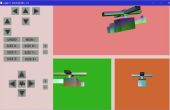Paso 7: Transferencia de medios (Linux)
En este paso, los medios de comunicación que reside en el equipo cliente se transferirán a la nube recién creada. Son muchas maneras diferentes de transferencia de medios a la nube: copiar y pegar, arrastrar n' drop, o FTP. Mientras que cada una de las opciones son bien grande y el trabajo, ellos no son automáticos. Cada vez que cualquier medio de comunicación se actualiza en el equipo cliente, debe ser manualmente transferido al servidor. Para resolver este problema, se necesita un script automatizado. Adjunto el script que utilizo para este paso. Mi maquina funciona Linux, ésta es una secuencia de comandos de Linux. Si está ejecutando que Windows son el equipo cliente, puede utilizar un programa como FileZilla para transferir manualmente los archivos al servidor.
Para empezar, descargar el script y colocarlo en el /home carpeta en el equipo cliente. Abrir el script y lo editaremos para satisfacer las necesidades de la máquina cliente. En el script hay cuatro comandos rsync. Cada una corresponde a una carpeta de medios de comunicación: uno para documentos, fotos, medios de comunicación y música. A continuación es una descripción de cada elemento en la secuencia de comandos:
rsync -u - r - v -e ssh--progreso--delete--chmod = D775 /path/to/your/media/documents / * YOUR_SERVER_NAME nombre: ~ / public_html/documentos /--excluir = .htaccess--excluir = .htaccess ~
rsync - rsync es el servicio que se utiliza para transferir los medios de comunicación con el servidor.
-u - esta opción omite los archivos copias si son nuevos en el servidor. Si por alguna razón había un archivo más reciente en el servidor que en el equipo cliente, no se sobrescribe en el servidor.
-r - esta opción copia todos los archivos recursivamente.
-v - esta opción básicamente le dice a rsync para hacerle saber lo que está haciendo frente a la salida de sin datos a la terminal. Nivel de detalle se puede aumentar añadiendo guiones adicionales delante de la v.
-e - este comando seguido de ssh le dice a rsync para copiar los ficheros sobre SSH. Esta opción garantiza seguridad si los archivos se copian en el internet. Para poder utilizar esta opción con éxito, SSH debe estar configurado en el servidor. También deben ser capaces de SSH al servidor sin utilizar una contraseña. Una rápida búsqueda en Google debería conducir a un tutorial sobre cómo realizar esas tareas. Si sólo está copiando archivos en una red local, este comando realmente no es necesario.
--progreso - esta opción muestra el rsync de progreso está haciendo durante el proceso de copiado.
-borrar - esta opción borrará los archivos en el servidor si no se encuentran en el equipo cliente. Esto significa que si accidentalmente borra un archivo en el equipo cliente, ejecute el script y quieren recuperar ese archivo el servidor porque no quiere eliminar en primer lugar, no sea allí.
--chmod = D775 - esta opción le da a cada archivo los permisos adecuados para alojamiento en nube. Si esta opción se saca, carpetas dentro de los directorios de los nube no aparecerá en la Página Web.
/ ruta/a/tu/medios/documentos / *-este es el camino a la carpeta de documentos. La / * al final del comando asegura que se transfieren todos los archivos dentro de la carpeta de documentos. Cambiar la secuencia de comandos para que coincida con la ruta de acceso a cada uno de tus directorios de medios de comunicación.
YOUR_SERVER_NAME nombre: ~ / public_html/documentos / - este comando es la ruta a los archivos se copiarán en el directorio del servidor. Reemplace YOUR_SERVER_NAME con el nombre de su servidor. En el caso de esta guía, sería servidor. Reemplace su_nombre_de_dominio con el nombre de dominio que creó en el paso anterior. Por último, reemplace /documents/ con la carpeta de medios apropiados para copiar a.
--excluir = .htaccess--excluir = .htaccess ~ - porque--eliminar opción está en lugar, estos archivos potencialmente podrían suprimirse el servidor porque no están en el equipo cliente. Sin embargo, puesto que estos archivos protegen el servidor, ellos no se deben eliminar. Este comando evita que se borre.
Para ejecutar la secuencia de comandos, escriba:
. / rsync_backup
Si se obtiene un Permiso denegado tipo de error:
chmod 755 rsync_backup
En este punto, se debe ejecutar el script y todos los medios se transferirá al servidor. Para automatizar la secuencia de comandos, intente crear una tarea programada. Otra búsqueda rápida en Google debe generar un simple tutorial de como lograrlo.
El script puede descargarse de mi página de github situado aquí.